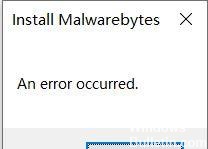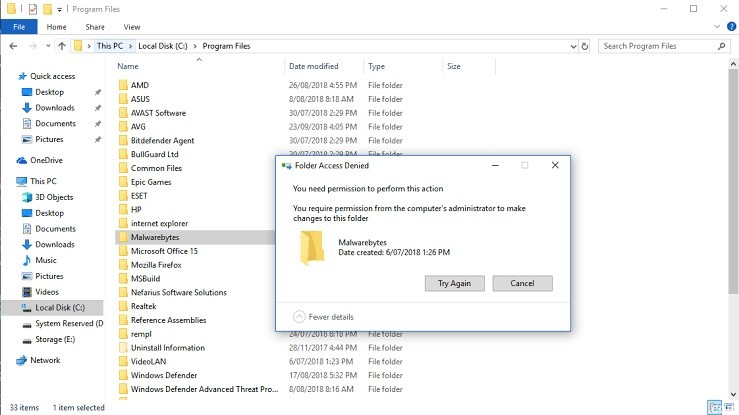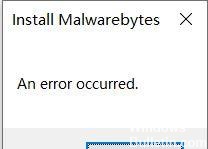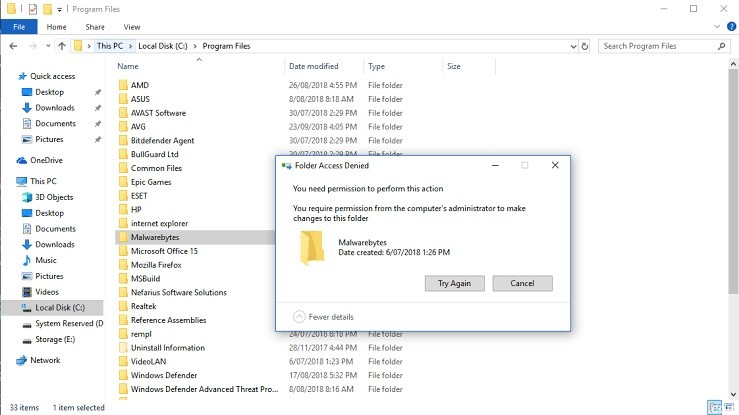Здраствуйте, по рекомендациям знакомых и интернета решил установить антивирус (советовали Microsoft Sequrity Essentials и Malwarebytes). Раньше был Avast, но он меня сильно раздражал постоянными уведомлениями (об обновлении, новых возможностях и т.д.). Удалял его давно и мой компьютер был вообще без антивируса. Недавно (меньше недели назад) поставил Sequrity Essentials и после быстрой проверки, что-то одно нашло, удалил. Проводил один раз полную проверку, но не конца (примерно 2,5 часа ждал пока она закончиться и решил уже отключить, так как даже до половины не дошла). Захотел поставить Malwarebytes (говорят лучший). Скачал с их сайта, при установке пишет «недопустимый путь» (пробовал с отключенным первым антивирусом тоже). Скачал старую версию, тоже самое. Потом скачал премиум версию с активатором (сайт 1progs, уже скачивал оттуда ничего вирусного ниразу не было + у меня когда-то был этот антивирус и я его оттуда уже скачивал, тогда все нормально было). Потом поставил путь установки на диск D. Установка пошла. Написало «Нужно перезагузить компьютер». Нажал да. Перезагрузился. Антивируса на рабочем столе нет. Компьютер еще раз перезагруузился, но только сам, не спрашивая. Пошел в папку куда выставил установить. Там один exe файл при открытии пишет удалить этот антивирус + кнопки да и отмена. Нажал отмена. Через секунд 10 опять перзагрузился. И еще потом раз. В итоге написало невозможно установить антивирус. И все. Посмотрел в интернете по поводу этого, везде идет обращение на форумах с лечениями вирусов. Вот и я решил написать. Посмотрите, пожалуйста, логи. Я их сам посмотрел, вот что мне кажеться подозрительным и что этим не является:
1. В log.txt (В zip файле от автологгера) в разделе «Список файлов и папок, созданных за последние 3 месяца» 2021-04-29 11:22:21 видно целую кучу файлов с названием vulcan, vulcaninfo и т.д. Такое я не скачивал и не знаю что это. Может удалить?
2. В Check_Browsers_LNK.log в разделе «Подозрительные ( >>> ВЫСОКИЙ риск <<< )» есть ссылка на PCRemoteReceiver. Эту программу я сам скачивал. Очень удобная вещь для подключения телефона к компьютеру.
3. В Check_Browsers_LNK.log в разделе Меню «Пуск» есть файл «Вoйти в Интeрнeт.ico». Я не знаю что это и может удалить это нужно?
4. В Check_Browsers_LNK.log в разделе «Интернет-ярлыки» есть целый список ярлыков. Их лучше удалить наверно. Не одним из них ниразу не пользовался. Только память засоряют.
5. В Check_Browsers_LNK.log в разделе «Избранное» есть файл «Интернет.url». Понятие не имею что это. Ведет на что-то подозрительное с началом hxxp вместо https.
6. В Check_Browsers_LNK.log в разделе «Другие протоколы» первые 2 ссылки лучше удалить. Программы Warface уже как год нету, а ярлыки есть.
7. В Check_Browsers_LNK.log в разделе «Статистика» под надписью «проверены» последние 3 пишет «не профиль». Удалите пожалуйста, а то я их не создавал.
8. В Check_Browsers_LNK.log в самом конце есть «Не могу открыть файл». Вайбер и ссылка на папку (+ сама папка) у меня являеться скрытой. Я где-то года 2 назад ставил Hide Folders. Это просто добавляет пароль и делает папки скрытыми. Это не проблема.
9. Можно пожалуйста убрать из автозапуска: Free Download Manager и Monect Remote Receiver. Второй постоянно просится обновляться и все работают потоянно в фоне. Мне это не очень нравится. Free Download Manager скачал только вчера (нужен чтобы видео и прочий медиа контент скачивать с сайтов).
Логи Sequrity check читал и знаю, что много программ обновить желательно.
Заранее спасибо!
Содержание
- Проблемы с Malwarebytes Anti-Malware и способы их решения.
- Severnyj
- Как исправить проблему «Произошла ошибка» при установке Malwarebytes
- Как исправить ошибку Install Malwarebytes Проблема:
- Удалите папку Malwarebytes.
- Удалите предыдущие версии Malwarebytes, используя инструмент поддержки Malwarebytes.
- Обновление за апрель 2021 года:
- Переустановите Malwarebytes
- Не устанавливается Malwarebytes
Проблемы с Malwarebytes Anti-Malware и способы их решения.
Severnyj
1. Проблемы с установкой и запуском.
Некоторые типы вредоносных программ препятствуют установке Malwarebytes Anti-Malware и других средств безопасности. Если, при попытке установить MBAM, установка не начинается, в первую очередь попытайтесь переименовать файл установщика, например в explorer.exe или winlogon.exe. Если это не поможет, то можно попытаться изменить расширение файла на .scr, .com, .pif, или .bat и запустить установку щелчком по explorer.com (или другому файлу, во что вы его переименовали). Возможно еще попробовать скачать и переименовать установщик на заведомо чистом компьютере, а затем перенести его на флэшке или CD на зараженный.
Примечание: Malwarebytes Anti-Malware использует Inno Setup, а не Службу установщика Windows, если продолжение установки в нормальном режиме приводит к сбою, попробуйте установить программу и произвести сканирование в безопасном режиме. Делать этого обычно не рекомендуется, так как в безопасном режиме теряется некоторая эффективность обнаружения и удаления вредоносных программ. После сканирования и удаления вредоносных программ в безопасном режиме, рекомендуется удалить Malwarebytes Anti-Malware, затем перезагрузиться в нормальный режим и повторить установку и сканирование.
Если после установки MBAM не запускается, перейдите в папку C:Program FilesMalwarebytes’ Anti-Malware и попробуйте переименовать файл mbam.exe, как это было указано выше для файла установщика.
Вредоносные программы также могут нарушать ассоциацию запуска .exe-файлов. При нарушении ассоциации запуск любых программ становится невозможным. Для восстановления ассоциации скачайте файл FixExe.reg и сохраните его на рабочем столе. Запустите скаченный файл двойным щелчком и согласитесь на предупреждение о внесении данных в реестр нажатием кнопки Да.
Еще одним способом запуска MBAM будет использование инструмента Rkill. Этот инструмент завершает определенные процессы и блокирует запись в некоторые ветви реестра, тем самым препятствуя вредоносным программам влиять на MBAM и другие утилиты.
Скачайте Rkill по одной из указанных ссылок и сохраните его на рабочем столе
Зеркало 1
Зеркало 2
Зеркало 3
Зеркало 4
Зеркало 5
Зеркало 6
Зеркало 7
— Запустите Rkill двойным щелчком (в Windows Vista/Seven необходим запуск правой кнопкой мыши от имени администратора).
— Появится и исчезнет черное окно командной строки — это нормальная ситуация и означает, что запуск Rkill произведен успешно.
— Если ничего такого не произошло, скачайте Rkill по другой ссылке и повторите попытку.
— Вы можете совершать сколько угодно попыток запуска Rkill.
— После сканирования MBAM не перезагружайте компьютер .
Бывают ситуации, когда после установки или во время запуска MBAM, вредоносные программы удаляют файл mbam.exe. В таком случае вы можете получить предупреждение Windows «Система не может найти указанный файл» или «mbam.exe — Ошибка приложения«.
В таком случае необходимо установить MBAM на заведомо чистом компьютере, перейти в папку C:Program FilesMalwarebytes’ Anti-Malware, скопировать оттуда файл mbam.exe на рабочий стол, переименовать по вышеуказанным инструкциям, и перенести на зараженный компьютер, где необходимо скопировать этот файл в каталог C:Program FilesMalwarebytes’ Anti-Malware, после чего произвести запуск и сканирование.
2. Проблемы с обновлением.
Бывает, что вредоносные программы блокируют доступ к серверу обновлений, и при попытке обновить базы MBAM будет сообщать об ошибке. В таком случае можно скачать файл установки обновлений (MBAM-rules.exe) здесь и запустить установку обновлений двойным щелчком по скаченному файлу. Следует помнить, что обновления, распространяемые таким образом выходят реже, чем для функции обновления баз, встроенных в программу. При блокировании вредоносными программами этих адресов, можно скачать файл обновлений на заведомо чистом компьютере и перенести на флэшке или CD на зараженный.
Другим способом обновления является перенос файла определений rules.ref с незараженного компьютера. Дле этого необходимо выполнить следующие шаги.
— Установите MBAM на заведомо чистом компьютере.
— Запустите из меню Обновление баз.
— После окончания обновления закройте MBAM.
— Перейдите в папку (данная папка имеет атрибут «Скрытый«, поэтому перед переходом включите отображение скрытых файлов)
— Windows XP: C:Documents and SettingsAll UsersApplication DataMalwarebytesMalwarebytes’ Anti-Malware
— Windows Vista/Seven: C:Documents and SettingsUsersAll UsersMalwarebytesMalwarebytes’ Anti-Malware
— Скопируйте файл rules.ref на флэшку или запишите на CD и перенесите по такому же пути на зараженный компьютер.
Многие другие проблемы рассмотрены на официальном форуме (информация на английском языке)
Как исправить проблему «Произошла ошибка» при установке Malwarebytes
На компьютере с Windows 10 нельзя установить последнюю версию программы безопасности Malwarebytes с ошибкой «Произошла ошибка». После некоторых исследований я понял, что Проблема установки вредоносного ПО «Произошла ошибка» возникает, когда более ранняя версия программы была установлена, но не была удалена должным образом.
Каждый компьютер должен быть оснащен антивирусом, признанным в отрасли, чтобы защитить вас от угроз. Malwarebytes Anti-Malware — это современный антивирус, который обнаруживает и удаляет с вашего ПК троянов, червей, красных, руткитов, шпионских программ и других опасных вредоносных программ. Чтобы установить и настроить Malwarebytes Anti-Malware на вашем компьютере, выполните следующие простые и иллюстрированные действия.
Как исправить ошибку Install Malwarebytes Проблема:
Удалите папку Malwarebytes.
- Откройте проводник и перейдите в папку C: Program Files.
- Удалите папку Malwarebytes.
- Попробуйте установить Malwarebytes. Обычно установка выполняется без проблем.
Удалите предыдущие версии Malwarebytes, используя инструмент поддержки Malwarebytes.
1 Загрузите и запустите инструмент поддержки Malwarebytes.
2. примите лицензионное соглашение и нажмите Далее.
3. Слева выберите «Дополнительно», затем «Очистить».
4. Нажмите кнопку «Да», чтобы удалить все продукты Malwarebytes, затем нажмите кнопку «ОК», чтобы перезагрузить компьютер.
5. После перезагрузки установите Malwarebytes.
Обновление за апрель 2021 года:
Теперь мы рекомендуем использовать этот инструмент для вашей ошибки. Кроме того, этот инструмент исправляет распространенные компьютерные ошибки, защищает вас от потери файлов, вредоносных программ, сбоев оборудования и оптимизирует ваш компьютер для максимальной производительности. Вы можете быстро исправить проблемы с вашим ПК и предотвратить появление других программ с этим программным обеспечением:
- Шаг 1: Скачать PC Repair & Optimizer Tool (Windows 10, 8, 7, XP, Vista — Microsoft Gold Certified).
- Шаг 2: Нажмите «Начать сканирование”, Чтобы найти проблемы реестра Windows, которые могут вызывать проблемы с ПК.
- Шаг 3: Нажмите «Починить все», Чтобы исправить все проблемы.
Переустановите Malwarebytes
Многие могут обнаружить, что переустановка Malwarebytes является достаточной для решения проблем с подключением службы. Обратите внимание, что для тех, кто зарегистрировался для Pro версии Malwarebytes, может потребоваться несколько дополнительных шагов.
- Прежде чем что-либо предпринять, убедитесь, что вы вернули свой идентификатор и ключ Malwarebytes, если это применимо. Копирование и вставка в блокнот или документ Word является хорошим вариантом.
- Прежде всего, вы должны открыть Malwarebytes и перейти в настройки. В разделе «Дополнительные параметры» убедитесь, что флажок «Включить модуль самозащиты» не установлен.
- Затем перейдите в «Моя учетная запись», а затем «Отключить». Затем отключите Malwarebytes.
- Перейдите на веб-сайт Malwarebytes и загрузите mbam-clean.exe.
- Закройте все запущенные в данный момент программы и убедитесь, что антивирусное ПО отключено. Найдите файл mbam-clean.exe и запустите программу. Следуйте инструкциям, которые проведут вас через программу, и перезагрузите компьютер при появлении соответствующего запроса.
- После перезагрузки компьютера посетите веб-сайт Malwarebytes и загрузите последнюю версию Malwarebytes.
- Если вы используете Malwarebytes, снимите флажок «Ознакомительная версия» и скопируйте / вставьте свои учетные данные в программу, если они у вас есть.
CCNA, веб-разработчик, ПК для устранения неполадок
Я компьютерный энтузиаст и практикующий ИТ-специалист. У меня за плечами многолетний опыт работы в области компьютерного программирования, устранения неисправностей и ремонта оборудования. Я специализируюсь на веб-разработке и дизайне баз данных. У меня также есть сертификат CCNA для проектирования сетей и устранения неполадок.
Не устанавливается Malwarebytes
Вложения
 |
CollectionLog-2021.02.05-00.22.zip (49.8 Кб, 12 просмотров) |
Malwarebytes. Ошибка
Здравствуйте. Подскажите пожалуйста, проблема: не запускается Malwarebytes. Ошибка — Unablee to.
Ошибка Malwarebytes?
Здравствуйте! Совсем не давно проверял антивирусами стандартные приложения в прошивке на Samsung.
Malwarebytes Anti-Malware
Установил недавно malware. в дополнение к dr.web, что вы можете сказать про эту антивирусную.
Malwarebytes синий экран
При поиске руткитов комп зависает и кидает в BSOD. Помогите пожалуйста с лечением Добавлено.
Внимание! Рекомендации написаны специально для пользователя alex198412. Если рекомендации написаны не для вас, не используйте их — это может повредить вашей системе.
Если у вас похожая проблема — создайте тему в разделе Лечение компьютерных вирусов и выполните Правила запроса о помощи.
______________________________________________________
Файл quarantine.7z из папки с распакованной утилитой AVZ отправьте с помощью формы отправки карантина или на этот почтовый ящик: quarantine safezone.cc (замените на @) с указанием ссылки на тему в теме (заголовке) сообщения и с указанием пароля: malware в теле письма.
К сообщению прикреплять файл quarantine.7z не нужно!
Вложения
 |
CollectionLog-2021.02.05-01.09.zip (48.9 Кб, 5 просмотров) |
Вложения
 |
AdwCleaner[S00].txt (4.8 Кб, 5 просмотров) |
1.
- Запустите повторно (если уже закрыли) AdwCleaner (by Malwarebytes) (программу необходимо запускать через правую кн. мыши от имени администратора).
- В меню Параметры включите дополнительно в разделе Действия по базовому восстановлению:
- Сбросить политики IE
- Сбросить политики Chrome
- В меню Информационная панель нажмите Запустить проверку.
- По окончании нажмите кнопку Карантин и дождитесь окончания удаления.
- Когда удаление будет завершено, отчет будет сохранен в следующем расположении: C:AdwCleanerLogsAdwCleaner[Cxx].txt (где x — любая цифра).
- Прикрепите отчет к своему следующему сообщению.
- (Обратите внимание — C и S — это разные буквы).
Внимание: Для успешного удаления нужна перезагрузка компьютера.
2.
Скачайте Farbar Recovery Scan Tool (или с зеркала) и сохраните на Рабочем столе.
Примечание: необходимо выбрать версию, совместимую с Вашей операционной системой. Если Вы не уверены, какая версия подойдет для Вашей системы, скачайте обе и попробуйте запустить. Только одна из них запустится на Вашей системе.
Запустите программу. Когда программа запустится, нажмите Yes для соглашения с предупреждением.
Нажмите кнопку Scan.
После окончания сканирования будут созданы отчеты FRST.txt и Addition.txt в той же папке, откуда была запущена программа. Прикрепите отчеты к своему следующему сообщению.
(Если не помещаются, упакуйте).
Подробнее читайте в этом руководстве.
Вложения
 |
AdwCleaner[C00].txt (4.3 Кб, 0 просмотров) |
Вложения
 |
FRST64.rar (19.5 Кб, 9 просмотров) |
Вложения
 |
Fixlog.txt (4.0 Кб, 3 просмотров) |
1.
Переименуйте FRST.exe (или FRST64.exe) в uninstall.exe и запустите.
Компьютер перезагрузится.
Остальные утилиты лечения и папки можно просто удалить.
2.
- Загрузите SecurityCheck by glax24 & Severnyj, сохраните утилиту на Рабочем столе и извлеките из архива.
- Запустите двойным щелчком мыши (если Вы используете Windows XP) или из меню по щелчку правой кнопки мыши Запустить от имени администратора (если Вы используете Windows Vista/7/8/8.1/10)
- Если увидите предупреждение от вашего фаервола или SmartScreen относительно программы SecurityCheck, не блокируйте ее работу
- Дождитесь окончания сканирования, откроется лог в блокноте с именем SecurityCheck.txt
- Если Вы закрыли Блокнот, то найти этот файл можно в корне системного диска в папке с именем SecurityCheck, например C:SecurityCheckSecurityCheck.txt
- Прикрепите этот файл к своему следующему сообщению.
Вложения
 |
SecurityCheck.txt (13.9 Кб, 3 просмотров) |
——————————- [ Windows ] ——————————-
Расширенная поддержка закончилась 14.01.2020, Ваша операционная система может быть уязвима к новым типам угроз
Internet Explorer 11.0.9600.18837 Внимание! Скачать обновления
^Используйте Средство устранения неполадок при проблемах установки^
Автоматическое обновление отключено
Дата установки обновлений: 2020-01-17 07:08:39
——————————- [ HotFix ] ———————————
HotFix KB3125574 Внимание! Скачать обновления
HotFix KB4012212 Внимание! Скачать обновления
HotFix KB4499175 Внимание! Скачать обновления
HotFix KB4490628 Внимание! Скачать обновления
HotFix KB4539602 Внимание! Скачать обновления
————————— [ FirewallWindows ] —————————
Брандмауэр Windows (MpsSvc) — Служба работает
Отключен общий профиль Брандмауэра Windows
Отключен частный профиль Брандмауэра Windows
————————— [ OtherUtilities ] —————————-
Microsoft .NET Framework 4.6 v.4.6.00081 Внимание! Скачать обновления
Microsoft .NET Framework 4.6 (русский) v.4.6.00081 Внимание! Скачать обновления
FastStone Image Viewer 5.5 v.5.5 Внимание! Скачать обновления
K-Lite Mega Codec Pack 14.2.5 v.14.2.5 Внимание! Скачать обновления
Windows Media Player Firefox Plugin v.1.0.0.8 Данная программа больше не поддерживается разработчиком.
——————————— [ Arch ] ———————————
WinRAR 5.40 (64-разрядная) v.5.40.0 Внимание! Скачать обновления
——————————— [ Java ] ———————————
Java 8 Update 121 v.8.0.1210.13 Внимание! Скачать обновления
^Удалите старую версию и установите новую (jre-8u261-windows-i586.exe)^
Java 8 Update 60 v.8.0.600.27 Внимание! Скачать обновления
^Удалите старую версию и установите новую (jre-8u261-windows-i586.exe)^
——————————- [ Browser ] ——————————-
Mozilla Firefox 72.0.1 (x64 ru) v.72.0.1 Внимание! Скачать обновления
^Проверьте обновления через меню Справка — О Firefox!^
—————————- [ UnwantedApps ] ——————————
Reg Organizer 8.60 v.8.60 Внимание! Подозрение на демо-версию антишпионской программы, программу для обновления драйверов, программу-оптимизатор или программу очистки реестра. Рекомендуется деинсталляция и сканирование ПК с помощью Malwarebytes Anti-Malware. Возможно Вы стали жертвой обмана или социальной инженерии.
UmmyVideoDownloader v.1.7.2.0 Внимание! Подозрение на Adware! Если данная программа Вам неизвестна, рекомендуется ее деинсталляция и сканирование ПК с помощью Malwarebytes Anti-Malware и Malwarebytes AdwCleaner Перед деинсталляцией и сканированием обязательно проконсультируйтесь в теме форума, где Вам оказывается помощь.
1. Проблемы с установкой и запуском.
Некоторые типы вредоносных программ препятствуют установке Malwarebytes Anti-Malware и других средств безопасности. Если, при попытке установить MBAM, установка не начинается, в первую очередь попытайтесь переименовать файл установщика, например в explorer.exe или winlogon.exe. Если это не поможет, то можно попытаться изменить расширение файла на .scr, .com, .pif, или .bat и запустить установку щелчком по explorer.com (или другому файлу, во что вы его переименовали). Возможно еще попробовать скачать и переименовать установщик на заведомо чистом компьютере, а затем перенести его на флэшке или CD на зараженный.
Примечание: Malwarebytes Anti-Malware использует Inno Setup, а не Службу установщика Windows, если продолжение установки в нормальном режиме приводит к сбою, попробуйте установить программу и произвести сканирование в безопасном режиме. Делать этого обычно не рекомендуется, так как в безопасном режиме теряется некоторая эффективность обнаружения и удаления вредоносных программ. После сканирования и удаления вредоносных программ в безопасном режиме, рекомендуется удалить Malwarebytes Anti-Malware, затем перезагрузиться в нормальный режим и повторить установку и сканирование.
Если после установки MBAM не запускается, перейдите в папку C:Program FilesMalwarebytes’ Anti-Malware и попробуйте переименовать файл mbam.exe, как это было указано выше для файла установщика.
Вредоносные программы также могут нарушать ассоциацию запуска .exe-файлов. При нарушении ассоциации запуск любых программ становится невозможным. Для восстановления ассоциации скачайте файл FixExe.reg и сохраните его на рабочем столе. Запустите скаченный файл двойным щелчком и согласитесь на предупреждение о внесении данных в реестр нажатием кнопки Да.
Еще одним способом запуска MBAM будет использование инструмента Rkill. Этот инструмент завершает определенные процессы и блокирует запись в некоторые ветви реестра, тем самым препятствуя вредоносным программам влиять на MBAM и другие утилиты.
Скачайте Rkill по одной из указанных ссылок и сохраните его на рабочем столе
Зеркало 1
Зеркало 2
Зеркало 3
Зеркало 4
Зеркало 5
Зеркало 6
Зеркало 7
— Запустите Rkill двойным щелчком (в Windows Vista/Seven необходим запуск правой кнопкой мыши от имени администратора).
— Появится и исчезнет черное окно командной строки — это нормальная ситуация и означает, что запуск Rkill произведен успешно.
— Если ничего такого не произошло, скачайте Rkill по другой ссылке и повторите попытку.
— Вы можете совершать сколько угодно попыток запуска Rkill.
— После сканирования MBAM не перезагружайте компьютер.
Бывают ситуации, когда после установки или во время запуска MBAM, вредоносные программы удаляют файл mbam.exe. В таком случае вы можете получить предупреждение Windows «Система не может найти указанный файл» или «mbam.exe — Ошибка приложения«.
В таком случае необходимо установить MBAM на заведомо чистом компьютере, перейти в папку C:Program FilesMalwarebytes’ Anti-Malware, скопировать оттуда файл mbam.exe на рабочий стол, переименовать по вышеуказанным инструкциям, и перенести на зараженный компьютер, где необходимо скопировать этот файл в каталог C:Program FilesMalwarebytes’ Anti-Malware, после чего произвести запуск и сканирование.
2. Проблемы с обновлением.
Бывает, что вредоносные программы блокируют доступ к серверу обновлений, и при попытке обновить базы MBAM будет сообщать об ошибке. В таком случае можно скачать файл установки обновлений (MBAM-rules.exe) здесь и запустить установку обновлений двойным щелчком по скаченному файлу. Следует помнить, что обновления, распространяемые таким образом выходят реже, чем для функции обновления баз, встроенных в программу. При блокировании вредоносными программами этих адресов, можно скачать файл обновлений на заведомо чистом компьютере и перенести на флэшке или CD на зараженный.
Другим способом обновления является перенос файла определений rules.ref с незараженного компьютера. Дле этого необходимо выполнить следующие шаги.
— Установите MBAM на заведомо чистом компьютере.
— Запустите из меню Обновление баз.
— После окончания обновления закройте MBAM.
— Перейдите в папку (данная папка имеет атрибут «Скрытый«, поэтому перед переходом включите отображение скрытых файлов)
— Windows XP: C:Documents and SettingsAll UsersApplication DataMalwarebytesMalwarebytes’ Anti-Malware
— Windows Vista/Seven: C:Documents and SettingsUsersAll UsersMalwarebytesMalwarebytes’ Anti-Malware
— Скопируйте файл rules.ref на флэшку или запишите на CD и перенесите по такому же пути на зараженный компьютер.
Многие другие проблемы рассмотрены на официальном форуме (информация на английском языке)
***This is an automated reply***
Hi,
Thanks for posting in the Malwarebytes for Windows Help forum.
If you are having technical issues with our Windows product, please do the following:
Malwarebytes Support Tool — Advanced Options
This feature is designed for the following reasons:
- For use when you are on the forums and need to provide logs for assistance
- For use when you don’t need or want to create a ticket with Malwarebytes
- For use when you want to perform local troubleshooting on your own
How to use the Advanced Options:
Spoiler
- Download Malwarebytes Support Tool
-
Double-click mb-support-X.X.X.XXXX.exe to run the program
- You may be prompted by User Account Control (UAC) to allow changes to be made to your computer. Click Yes to consent.
- Place a checkmark next to Accept License Agreement and click Next
- Navigate to the Advanced tab
-
The Advanced menu page contains four categories:
- Gather Logs: Collects troubleshooting information from the computer. As part of this process, Farbar Recovery Scan Tool (FRST) is run to perform a complete diagnosis. The information is saved to a file on the Desktop named mbst-grab-results.zip and can be added as an email attachment or uploaded to a forum post to assist with troubleshooting the issue at hand.
- Clean: Performs an automated uninstallation of all Malwarebytes products installed to the computer and prompts to install the latest version of Malwarebytes for Windows afterwards. The Premium license key is backed up and reinstated. All user configurations and other data are removed. This process requires a reboot.
- Repair System: Includes various system-related repairs in case a Windows service is not functioning correctly that Malwarebytes for Windows is dependent on. It is not recommended to use any Repair System options unless instructed by a Malwarebytes Support agent.
- Anonymously help the community by providing usage and threat statistics: Unchecking this option will prevent Malwarebytes Support Tool from sending anonymous telemetry data on usage of the program.
- To provide logs for review click the Gather Logs button
- Upon completion, click OK
- A file named mbst-grab-results.zip will be saved to your Desktop
- Please attach the file in your next reply.
- To uninstall all Malwarebytes Products, click the Clean button.
- Click the Yes button to proceed.
- Save all your work and click OK when you are ready to reboot.
- After the reboot, you will have the option to re-install the latest version of Malwarebytes for Windows.
- Select Yes to install Malwarebytes.
- Malwarebytes for Windows will open once the installation completes successfully.
Screenshots:
If you are having licensing issues, please do the following:
Spoiler
For any of these issues:
- Renewals
- Refunds (including double billing)
- Cancellations
- Update Billing Info
- Multiple Transactions
- Consumer Purchases
- Transaction Receipt
Thanks in advance for your patience.
-The Malwarebytes Forum Team
Обновлено май 2023: перестаньте получать сообщения об ошибках и замедлите работу вашей системы с помощью нашего инструмента оптимизации. Получить сейчас в эту ссылку
- Скачайте и установите инструмент для ремонта здесь.
- Пусть он просканирует ваш компьютер.
- Затем инструмент почини свой компьютер.
На компьютере с Windows 10 нельзя установить последнюю версию программы безопасности Malwarebytes с ошибкой «Произошла ошибка». После некоторых исследований я понял, что Проблема установки вредоносного ПО «Произошла ошибка» возникает, когда более ранняя версия программы была установлена, но не была удалена должным образом.
Каждый компьютер должен быть оснащен антивирусом, признанным в отрасли, чтобы защитить вас от угроз. Malwarebytes Anti-Malware — это современный антивирус, который обнаруживает и удаляет с вашего ПК троянов, червей, красных, руткитов, шпионских программ и других опасных вредоносных программ. Чтобы установить и настроить Malwarebytes Anti-Malware на вашем компьютере, выполните следующие простые и иллюстрированные действия.
Как исправить ошибку Install Malwarebytes Проблема:
- Откройте проводник и перейдите в папку C: Program Files.
- Удалите папку Malwarebytes.
- Попробуйте установить Malwarebytes. Обычно установка выполняется без проблем.
Удалите предыдущие версии Malwarebytes, используя инструмент поддержки Malwarebytes.
1 Загрузите и запустите инструмент поддержки Malwarebytes.
2. примите лицензионное соглашение и нажмите Далее.
3. Слева выберите «Дополнительно», затем «Очистить».
4. Нажмите кнопку «Да», чтобы удалить все продукты Malwarebytes, затем нажмите кнопку «ОК», чтобы перезагрузить компьютер.
5. После перезагрузки установите Malwarebytes.
Обновление за май 2023 года:
Теперь вы можете предотвратить проблемы с ПК с помощью этого инструмента, например, защитить вас от потери файлов и вредоносных программ. Кроме того, это отличный способ оптимизировать ваш компьютер для достижения максимальной производительности. Программа с легкостью исправляет типичные ошибки, которые могут возникнуть в системах Windows — нет необходимости часами искать и устранять неполадки, если у вас под рукой есть идеальное решение:
- Шаг 1: Скачать PC Repair & Optimizer Tool (Windows 10, 8, 7, XP, Vista — Microsoft Gold Certified).
- Шаг 2: Нажмите «Начать сканирование”, Чтобы найти проблемы реестра Windows, которые могут вызывать проблемы с ПК.
- Шаг 3: Нажмите «Починить все», Чтобы исправить все проблемы.
Переустановите Malwarebytes
Многие могут обнаружить, что переустановка Malwarebytes является достаточной для решения проблем с подключением службы. Обратите внимание, что для тех, кто зарегистрировался для Pro версии Malwarebytes, может потребоваться несколько дополнительных шагов.
- Прежде чем что-либо предпринять, убедитесь, что вы вернули свой идентификатор и ключ Malwarebytes, если это применимо. Копирование и вставка в блокнот или документ Word является хорошим вариантом.
- Прежде всего, вы должны открыть Malwarebytes и перейти в настройки. В разделе «Дополнительные параметры» убедитесь, что флажок «Включить модуль самозащиты» не установлен.
- Затем перейдите в «Моя учетная запись», а затем «Отключить». Затем отключите Malwarebytes.
- Перейдите на веб-сайт Malwarebytes и загрузите mbam-clean.exe.
- Закройте все запущенные в данный момент программы и убедитесь, что антивирусное ПО отключено. Найдите файл mbam-clean.exe и запустите программу. Следуйте инструкциям, которые проведут вас через программу, и перезагрузите компьютер при появлении соответствующего запроса.
- После перезагрузки компьютера посетите веб-сайт Malwarebytes и загрузите последнюю версию Malwarebytes.
- Если вы используете Malwarebytes, снимите флажок «Ознакомительная версия» и скопируйте / вставьте свои учетные данные в программу, если они у вас есть.
https://forums.malwarebytes.com/topic/253537-an-error-occurred-during-installation/
Совет экспертов: Этот инструмент восстановления сканирует репозитории и заменяет поврежденные или отсутствующие файлы, если ни один из этих методов не сработал. Это хорошо работает в большинстве случаев, когда проблема связана с повреждением системы. Этот инструмент также оптимизирует вашу систему, чтобы максимизировать производительность. Его можно скачать по Щелчок Здесь
CCNA, веб-разработчик, ПК для устранения неполадок
Я компьютерный энтузиаст и практикующий ИТ-специалист. У меня за плечами многолетний опыт работы в области компьютерного программирования, устранения неисправностей и ремонта оборудования. Я специализируюсь на веб-разработке и дизайне баз данных. У меня также есть сертификат CCNA для проектирования сетей и устранения неполадок.
Сообщение Просмотров: 1,186